Tudja, hogy a Facebooknak van egy ismeretlen mappája? Ez az "Egyéb" mappa. A Facebook azt mondta, hogy az "Egyéb" mappát arra használják, hogy megvédjék a felhasználókat a spam üzenetektől, és az üzeneteket szétverjék a nemkívánatos emberektől. Lehet, hogy rosszul fogsz érezni magát, ha elmulasztottál valaki különleges üzeneteit, és hálásak is, hogy soha többé nem kapsz hátborzongató üzeneteket.
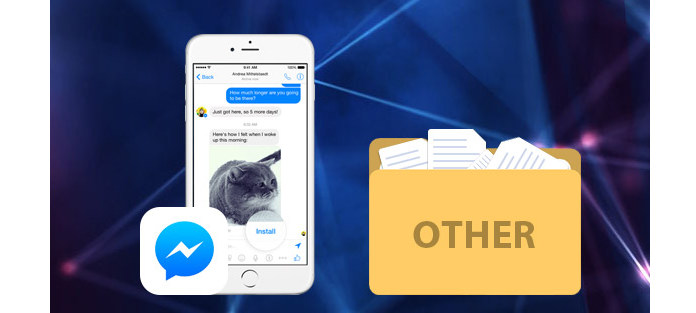
Van egy kis tipp, amely segít több ember üzenetének fogadásában. Beállíthatja, hogy az üzenetek repülési preferenciákon keresztül repüljenek.
A Facebook 2 repülési lehetőséget kínál Önnek. Az egyik az "Alapvető villogás", amely a Facebook üzenetek alapértelmezett beállítása, és átküldheti az üzeneteket a névjegyzékben szereplő emberek, barátainak barátai és a csoportszámok alapján. De bárkit, akit nem ismersz, elküldjük az "Egyéb" mappába. A másik a "Szigorú villogás", amikor ezt választja, akkor csak a névjegyzékből származó üzeneteket láthatja.
Még mindig sajnálatos, hogy nem kaphat rejtett üzeneteket valaki különleges személytől, elvégre nincs értesítés, amely emlékezteti Önt, hogy ellenőrizze az "Egyéb" üzeneteket a Facebookon. Ellenőrizheti a rejtett Facebook üzeneteket a Facebook "Egyéb" mappájának megkeresésével.
Talán azt fogja mondani: "Nem találok a" Egyéb "mappát a Facebook alkalmazásomban, hol található az" Egyéb "mappa?" Valójában a Facebook mobil alkalmazás nem teszi lehetővé az "Egyéb" mappa megtekintését. De ha úgy dönt, hogy a Facebook webhelyet használja telefonján vagy számítógépen, akkor lehetősége van a Facebook egyéb üzeneteinek megjelenítésére. Ellenőrizzük a Facebook "Egyéb" mappa megtalálásának részletes információit.
1 lépés Nyissa meg a böngészőt a számítógépen, és lépjen a Facebook webhelyére.
2 lépés Jelentkezzen be fiókjába, és lépjen a honlapjára.
3 lépés Kattintson a bal oldali "Üzenetek" elemre.
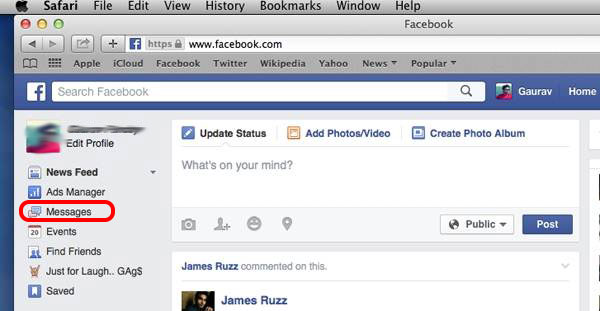
4 lépés Lépjen az "Egyéb" mappába az "Beérkezett üzenetek" opció mellett.

5 lépés Most kiválaszthatja, hogy melyik üzenetet szeretné ellenőrizni.
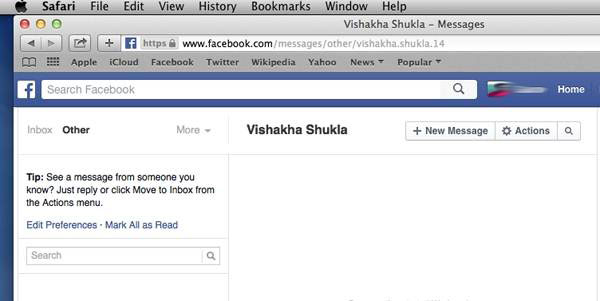
1 lépés Kapcsolja be a Mac-ét, nyissa meg a Safari alkalmazást, majd lépjen a www.facebook.com webhelyre.
2 lépés Jelentkezzen be, ha szükséges, és lépjen a honlapra.
3 lépés Koppintson a profilkép melletti „Üzenetek” elemre, majd kattintson az „Egyéb” mappára az „Beérkező levelek” mappához zárva.
4 lépés Miután megnyitotta az "Egyéb" mappát, az összes üzenet megjelenik a bal oldali ablaktáblában, megérintve a Facebook bármely más üzenetét láthatja.
1 lépés Nyissa meg böngészőalkalmazását Android-készülékein, és írja be a www.facebook.com címet. Ne feledje, hogy nem adhatja meg a Facebook weboldal mobil verzióját - m.facebook.com.
2 lépés Jelentkezzen be Facebook-fiókjába, és lépjen be a kezdőlapra.
3 lépés A kezdőlap belépése után koppintson a jobb felső sarokban lévő Menü ikonra (ikon három vízszintes vonallal).
4 lépés Keresse meg az "Üzenetek" menüpontot, és koppintson rá.
5 lépés A beszélgetések alján ugorjon a "További üzenetek megtekintése" linkre, majd elérheti az "Egyéb" mappát.
Amikor a Másik mappa megnyílik, a megjelenített listából megkeresheti és megérintheti a megtekinteni kívánt üzeneteket. És ha úgy tetszik, a rejtett üzeneteket áthelyezheti a Beérkező levelek mappába, ha az „Műveletek” menüben kiválasztja a „Áthelyezés a Beérkező levelekbe” gombot.
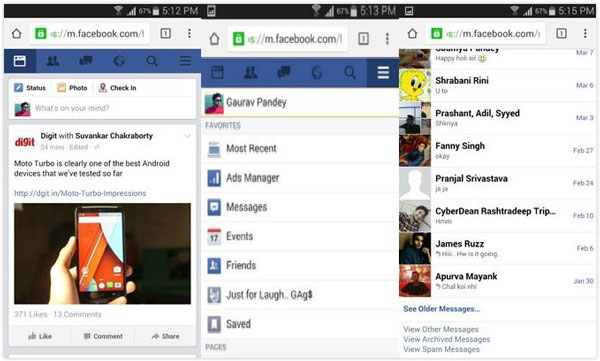
1 lépés Nyissa meg a Safari böngésző alkalmazást iOS-eszközén, és írja be a www.facebook.com webhelyet.
2 lépés Jelentkezzen be fiókjába, és lépjen be a kezdőlapra.
3 lépés Koppintson a "Menü"> "Üzenetek" elemre a jobb felső sarokban.
4 lépés Csakúgy, mint az „Egyéb” mappát az Android-on, a „Egyéb üzenetek megtekintése” elemre kattintva eljuthat az „Egyéb” mappába.
5 lépés Az "Egyéb" mappában megnézheti a Facebook többi üzenetét, és válaszolva átviheti őket a Beérkező levelek mappába.
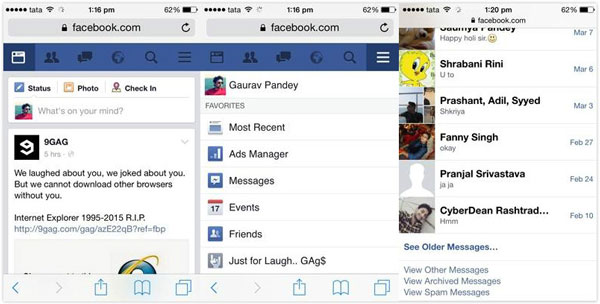
A Facebook eltávolította az egyik legkritikusabb és leginkább zavaró funkcióját, az "Egyéb" mappát, és cserélje le egy új, "Üzenet kérések" nevű funkcióra.
Az "üzenetkérések" lehetővé teszik a felhasználók számára, hogy név szerint keressenek bárkit, és üzenetet küldjenek nekik. A fogadó úgy dönthet, hogy elfogadja vagy figyelmen kívül hagyja az új kéréseket anélkül, hogy a kérelmező tudná, hogy a fogadó elolvasta-e üzenetét. Hát, kreatívabbnak tűnik, mint a Más.
Most elmondtuk neked, hogy hogyan ellenőrizheti a Facebook többi üzenetét a Facebook "Egyéb" mappájának ellenőrzésével, és ezzel megkaphatja az üzeneteket valakitől, akit nem akar lemaradni.